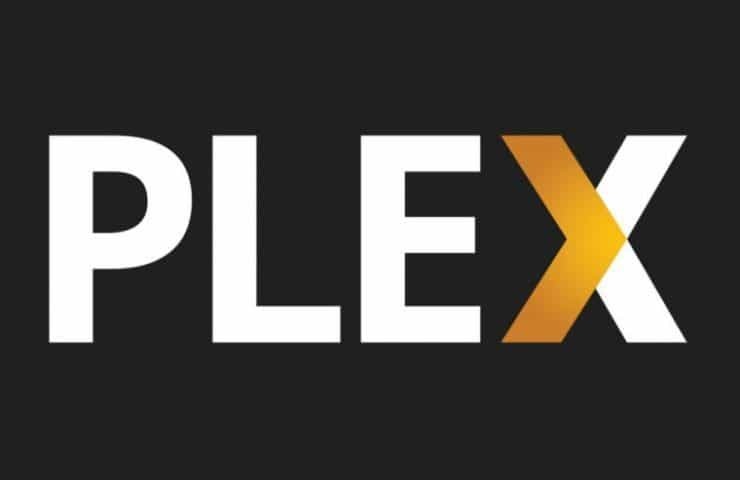Tyhjennä Plex Media Server -tiedot ongelman vianmääritystä varten
- Plex-toistovirhe kuvaa ongelman yritettäessä toistaa mediasisältöä Plex Media Serverin kautta.
- Tukemattomat tai vioittuneet mediatiedostot ja Plex-videon laatuun liittyvät ongelmat voivat aiheuttaa toistovirheitä.
- Tämä opas selittää, kuinka videon ja transkoodauslaadun muuttamisen pitäisi korjata ongelma.
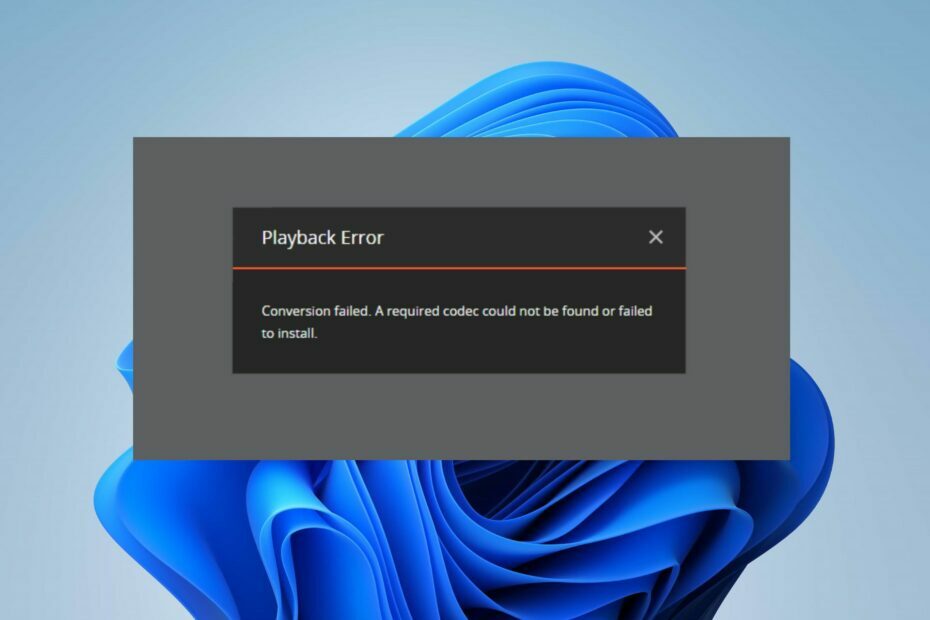
XASENNA NAPSAUTTAMALLA LATAA TIEDOSTOA
- Lataa Fortect ja asenna se tietokoneellasi.
- Aloita työkalun skannausprosessi etsiäksesi vioittuneet tiedostot, jotka ovat ongelmasi lähde.
- Napsauta hiiren kakkospainikkeella Aloita korjaus jotta työkalu voisi aloittaa korjausalgoritmin.
- Fortectin on ladannut 0 lukijat tässä kuussa.
Plex-käyttäjät eri alustoilla ovat valittaneet toistovirheestä avattaessa mediatiedostoa. Tämä estää pääsyn suoratoistoon tai pääsyn mediatiedoston sisältöön.
Haasteena on kuitenkin edelleen, kuinka voittaa ja ratkaista Plexin toistovirhe. Tästä syystä tämä opas antaa sinulle yksityiskohtaiset vaiheet sen korjaamiseksi.
Mitä toisto ei ole käytettävissä Plexissä?
- Ei käytettävissä toistoon virhe viittaa mediakohteeseen, jota ei voida suoratoistaa tai toistaa Plex Media Serverin tai -palvelimen kautta Plex-sovellus.
- Plex-toistovirhe osoittaa virheen suoratoiston tai valitun mediakohteen toiston aikana.
Lyhyesti sanottuna toistovirheen sisältö ei ole saatavilla Plex Media Serverissä tai Plex-sovelluksessa.
Mitkä ovat yleisimmät toistovirheet Plexissä?
- Muuntaminen epäonnistui. Transkooderi kohtasi umpikujan, eikä se edisty.
- Videon toisto ei alkanut ajoissa – Kun sisällön lataaminen kestää liian kauan.
- Yhteys palvelimeen ei ole tarpeeksi nopea – Syynä on verkon ruuhkautumista tai hidas internetyhteys.
- Toisto ei ollut mahdollista. Yhteensopivia suoratoistoja ei ole tällä hetkellä saatavilla. Yritä myöhemmin uudelleen tai ota yhteyttä järjestelmänvalvojaan saadaksesi lisätietoja.
- Palvelin ei ole tarpeeksi tehokas muuttamaan videota – Tämä liittyy usein palvelimeen liittyviin ongelmiin ja saattaa edellyttää palvelimen tilan tarkistamista, jotta tiedetään, onko se aktiivinen.
- Virhe yritettäessä toistaa tätä videota. Yritä käynnistää uudelleen sekä Plex Media Server että tämä sovellus.
Miksi toistovirhe tapahtuu?
- Kohteeseen liittyvä mediatiedosto saattaa puuttua tai Plex-palvelin ei voi käyttää sitä.
- Plex-palvelimen tai verkon tilapäiset ongelmat voivat estää median käytön toistoa varten.
- Hitaat tai epävakaat Internet-yhteydet voi aiheuttaa puskuroinnin tai toiston keskeytyksiä.
- Plex-palvelimen tai asiakaslaitteen tiedostomuoto, jota ei tueta, saattaa aiheuttaa virheen.
- Osa sisällöstä saattaa olla saatavilla Plex-kirjastossa, mutta sitä ei voi toistaa lisenssirajoitusten tai maantieteellisten rajoitusten vuoksi.
- Palvelimen omistaja on saattanut rajoittaa joitain mediakohteita, joita haluat käyttää.
- Ei-tuetut koodekkipaketit tai laiteohjaimet voivat laukaista toistovirheen.
Voit kuitenkin ratkaista virheen tämän artikkelin seuraavassa osassa käsiteltyjen vianetsintävaiheiden avulla.
Kuinka korjaan Plex-toistovirheen?
Suosittelemme seuraavien alustavien tarkastusten suorittamista:
- Yritä käynnistää uudelleen Plex-mediapalvelin ja sovellus, jolla käytät Plexiä väliaikaisten ongelmien ratkaisemiseksi.
- Kytke reitittimeen/modeemi virta päälle tai muodosta yhteys vakaaseen verkkoon korjataksesi verkon ruuhkautumisen laitteessasi.
- Jos käytät VPN: ää tai välityspalvelinta, poista se väliaikaisesti käytöstä nähdäksesi, korjaako se toistovirheen.
- Tarkista, tukevatko Plex ja asiakaslaite mediatiedostomuotoa. Jos ei, muunna tiedosto yhteensopivaan muotoon erityisillä työkaluilla.
- Poista VPN tai välityspalvelin väliaikaisesti käytöstä korjataksesi häiriöt ja katsoaksesi, korjaako se toistovirheen.
Asiantuntijan vinkki:
Sponsoroitu
Joitakin PC-ongelmia on vaikea ratkaista, varsinkin kun on kyse puuttuvista tai vioittuneista Windowsin järjestelmätiedostoista ja arkistoista.
Muista käyttää erityistä työkalua, kuten Fortect, joka skannaa ja korvaa rikkinäiset tiedostosi uusilla versioilla arkistostaan.
Jos nämä alustavat tarkastukset eivät pysty korjaamaan virhettä, jatka alla korostetuilla ratkaisuilla:
1. Muuta videon laatua Plex-sovelluksessa tai verkossa
- Käynnistä Plex sovellus laitteessasi tai verkkoselaimessa.
- Valitse mediakohde haluat pelata omalta Plex-kirjasto.
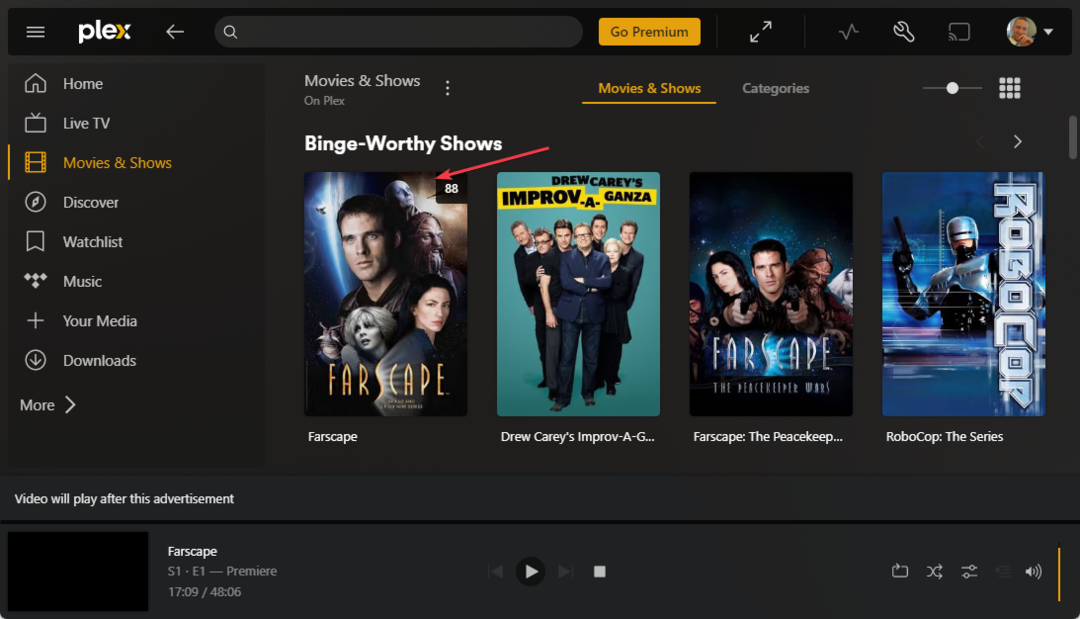
- Aloita toisto napsauttamalla mediakohdetta. Sinun pitäisi saada toistovirheilmoitus ja siirry sitten kohtaan Lisää.
- Napsauta verkkoa varten asetukset -kuvaketta toiston aikana.
- Klikkaa Toistoasetukset vaihtoehto ja valitse sitten Laatu.
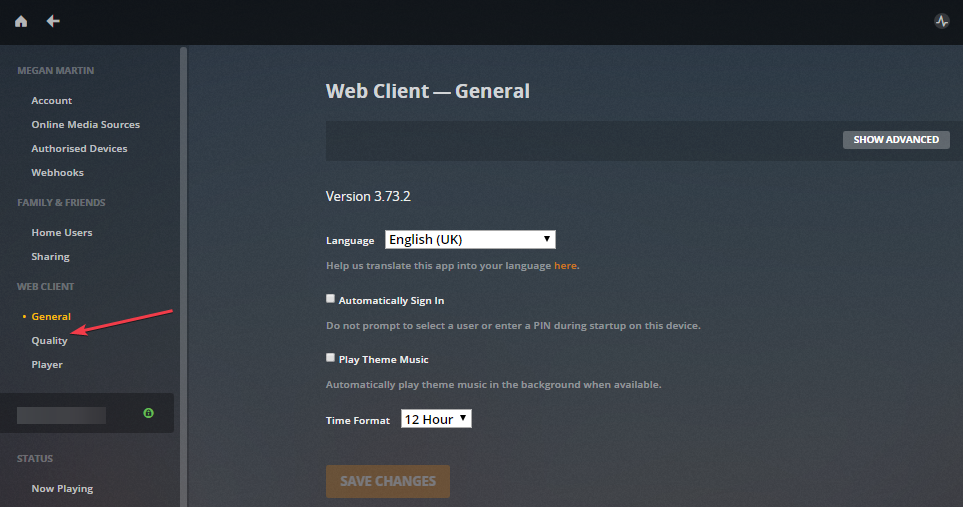
- Valitse valintaruutu Alkuperäinen Laatu.
- Kun olet valinnut videon laadun, tallenna muutokset.
Yllä olevat vaiheet ovat vahvimmin tehokkaita Plexin toistovirheen korjaamisessa. Tämä vaihtoehto toistaa videon alkuperäisessä laadussaan ilman transkoodausta. Tarkista mitä tehdä, jos Plex-sovellus ei toimi laitteellasi.
- Varmista, että Plex-mediapalvelin ja mikä tahansa Plex sovellukset ovat kiinni.
- paina Windows + E avain avaamiseen Tiedostonhallinta.
- Siirry seuraavaan kohtaan File Explorerissa:
C:\Users\\AppData\Local\Plex\ 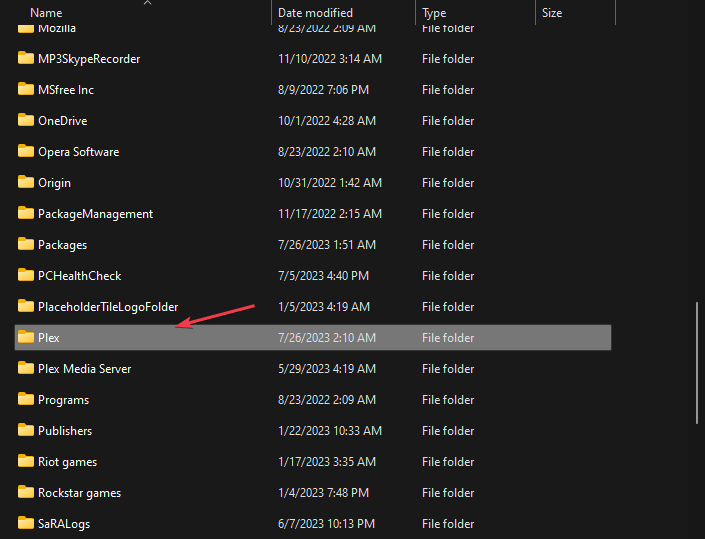
- Korvatatodellisella Windows-käyttäjänimelläsi.
- Vuonna Plex kansio, etsi Kätkö kansio, napsauta hiiren kakkospainikkeella ja valitse Poistaa avattavasta valikosta.
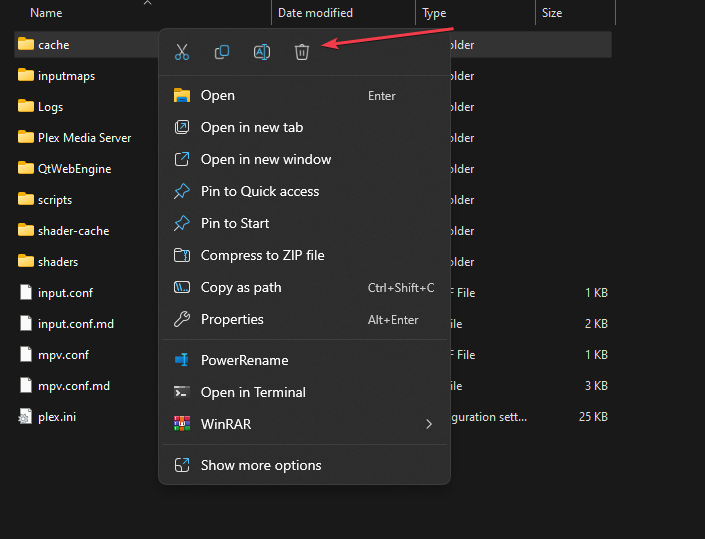
- Etsi Transkoodaus kansio samassa kansiossa, napsauta sitä hiiren kakkospainikkeella ja valitse Poistaa kontekstivalikosta.
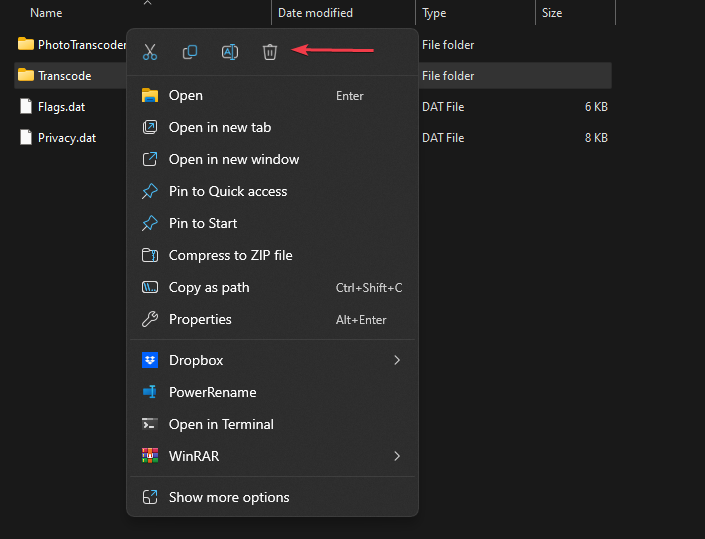
- Käynnistä Plex Media Server uudelleen ja avaa Plex-sovellus tarkistaaksesi, jatkuuko toistovirhe.
Välimuistin tyhjentäminen auttaisi ratkaisemaan toisto-ongelmia ja vapauttamaan välimuistissa olevien tietojen käyttämää tallennustilaa. Lisäksi se poistaa vioittuneet tiedot, jotka häiritsevät sen käsittelyä.
- IPTV ei näytä TV-opasta: 3 tapaa korjata se nopeasti
- Onko Mad.exe virus vai turvallinen Windows-prosessi? Selkeitä sekaannuksia
- Nvwmi64.exe-virheiden ratkaiseminen ja virushälytysten poistaminen [käytännön opas]
- Korjaus: Avast Antivirus hidastaa Internetiä
3. Muuta Plex-soittimen transkooderin laatua
- Avaa verkkoselain ja siirry kohtaan Plex-verkkosovellus tai käynnistää Plex Player.
- Napsauta oikeassa yläkulmassa olevaa käyttäjäkuvake ja valitse pelaaja haluat muuttaa transkooderin laatu varten.
- Klikkaa asetukset -kuvaketta oikeassa yläkulmassa.

- Valitse Laatuja napsauta sitten Transkooderi vaihtoehto.

- Muuta Transkooderin laatu to Automaattinenja napsauta sitten Tallenna muutokset -painiketta.
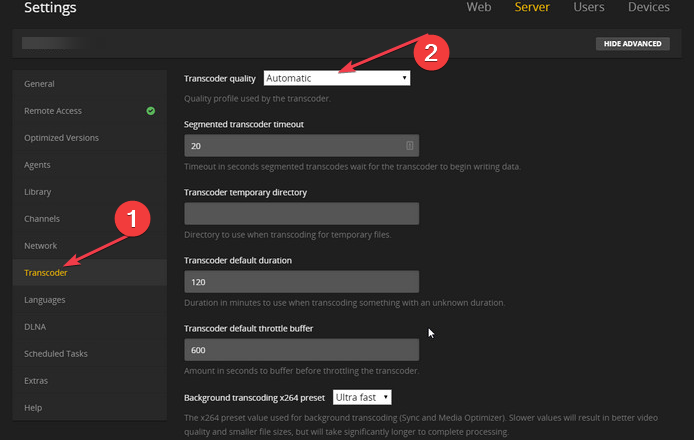
Huomaa, että transkoodauslaadun muuttamisen vaiheet voivat vaihdella Plex-sovelluksen (esim. Android, iOS, Smart TV jne.) mukaan. Yleisenä ideana on kuitenkin löytää sovelluksen asetukset ja etsiä videon laatuun tai transkoodaukseen liittyvä osio.
Vaihtoehtoisesti voit lukea artikkelimme, jossa keskustellaan siitä, mitä tehdä, jos Plex-sovellus ei toimi Windows 10:n kanssa.
Jos sinulla on lisäkysymyksiä tai ehdotuksia, laita ne ystävällisesti kommenttiosioon.
Onko sinulla edelleen ongelmia?
Sponsoroitu
Jos yllä olevat ehdotukset eivät ratkaisseet ongelmaasi, tietokoneessasi saattaa esiintyä vakavampia Windows-ongelmia. Suosittelemme valitsemaan all-in-one-ratkaisun, kuten Fortect korjata ongelmat tehokkaasti. Asennuksen jälkeen napsauta vain Näytä&Korjaa -painiketta ja paina sitten Aloita korjaus.